วิธีตั้งค่าส่วนลดปริมาณ WooCommerce โดยใช้คูปอง?
เผยแพร่แล้ว: 2022-09-15การเป็นเจ้าของร้าน คุณต้องมีความรับผิดชอบอย่างมากในการคิดนอกกรอบ ใช่มั้ย?
ด้วยผลิตภัณฑ์มากมายที่คลานเข้ามาในตลาดปัจจุบัน คุณต้องแน่ใจว่าผลิตภัณฑ์ของคุณโดดเด่นจากฝูงชนและขายดี
มีกลยุทธ์และกลวิธีทางการตลาดมากมายที่เจ้าของร้านค้ารายอื่นใช้เพื่อเพิ่มยอดขาย ในแถวนั้น แนวคิดของคูปองส่วนลดตามปริมาณสามารถทำงานได้อย่างมหัศจรรย์ในการขายของคุณ
ในบทความนี้ เราจะเปิดเผยข้อมูลยาจำนวนมากโดยใช้คูปองส่วนลดปริมาณ WooCommerce ขั้นตอนการตั้งค่าและผลประโยชน์
โดยไม่ต้องรอช้า มาดำดิ่งกันได้เลย
ทำไมคุณควรเลือกใช้ส่วนลดตามปริมาณ?
ส่วนลดตามปริมาณเป็นแนวคิดในการให้สิ่งจูงใจแก่ผู้ซื้อเมื่อพวกเขามีแนวโน้มที่จะซื้อจำนวนมาก ในกรณีเช่นนี้ หุ้นจะถูกขายได้อย่างรวดเร็ว ส่งผลให้กระแสเงินสดของผู้ขายเพิ่มขึ้น ด้านล่างนี้คือข้อดีบางประการของส่วนลดตามปริมาณ:
- เหนือ การแข่งขัน – โดยการเปิดใช้งานกลยุทธ์ส่วนลดตามปริมาณ คุณสามารถเพิ่มรายชื่อคู่แข่งของคุณโดยการผลักดันผู้ซื้อส่วนใหญ่โดยใช้กลยุทธ์นี้
- ดึงดูดยอดขาย – เนื่องจากผู้ซื้อส่วนใหญ่สนใจแนวคิดเรื่องส่วนลดและเสนอเพื่อลดค่าใช้จ่าย จึงควรดึงดูดยอดขายจำนวนมาก
- การ ฝึกปรือ – โดยใช้วิธีนี้ คุณสามารถปล่อยหุ้นที่ซ้ำซ้อนได้โดยการลดราคาจำนวนมาก คุณยังสามารถขายหุ้นที่กำลังตกเทรนด์ได้อีกด้วย
- การ เข้าถึงแบรนด์ – ในขณะที่ข้อเสนอแพร่กระจายไปราวกับไฟไหม้ การขายแบบลดราคาก็มักจะแพร่กระจายไปในหูของสาธารณชนทั่วไป ในที่สุดสิ่งนี้จะยกระดับเอกลักษณ์และมูลค่าของแบรนด์ของคุณในตลาด
ประเภทของส่วนลดปริมาณเพื่อเพิ่มยอดขาย
คุณสามารถตั้งกฎหรือข้อเสนอส่วนลดตามปริมาณที่มีประสิทธิภาพได้ดังนี้:
- ส่วนลดจำนวนมาก – เสนอส่วนลดเมื่อผู้ใช้ซื้อผลิตภัณฑ์จำนวนมาก
- BOGO – เสนอผลิตภัณฑ์อื่นฟรีหรือลดราคาเมื่อซื้อชุดผลิตภัณฑ์
- ซื้อ 2 แถม 1 / ซื้อมากขึ้นแถมหนึ่ง - เสนอผลิตภัณฑ์ฟรีหรือส่วนลดเมื่อซื้อผลิตภัณฑ์สองรายการ
- ซื้อมากขึ้นรับมากขึ้น – ผลิตภัณฑ์ที่ซื้อมากขึ้น ส่วนลดยังคงเพิ่มขึ้นอย่างต่อเนื่อง
- ส่วนลดตามปริมาณเฉพาะผลิตภัณฑ์ – เสนอส่วนลดสำหรับผลิตภัณฑ์หนึ่งรายการที่ซื้อจำนวนมากโดยไม่คำนึงถึงผลิตภัณฑ์อื่นๆ ที่อยู่ในตะกร้า
- ส่วนลดตามปริมาณตามหมวดหมู่ – เสนอส่วนลดที่สมเหตุสมผลให้กับลูกค้าของคุณเพื่อโปรโมตผลิตภัณฑ์จากหมวดหมู่ เช่น หนังสือ แฟชั่น อิเล็กทรอนิกส์ ฯลฯ ผลิตภัณฑ์อาจมาจากหมวดหมู่เดียวหรือหลายหมวดหมู่
- ส่วนลดตามปริมาณเฉพาะรถเข็น – เสนอส่วนลดในแง่ของปริมาณในรถเข็น – ขั้นต่ำและสูงสุด
ใช้กรณีของส่วนลดตามปริมาณ
คุณสามารถครอบคลุมความเป็นไปได้หลายร้อยรายการด้วยส่วนลดตามปริมาณตามกฎส่วนลดข้างต้น นี่คือบางส่วน:
- ซื้อ 10 ชิ้นขึ้นไปและรับส่วนลด 10%
- ซื้อนาฬิกาบุรุษ 1 เรือน รับนาฬิกาสตรี 1 เรือน ในราคาลด 50%
- ซื้อเสื้อยีนส์ 2 ตัว รับเสื้อยีนส์ 1 ตัว ฟรี
- ส่วนลดแบน 15% เมื่อมีสินค้าที่เหมือนกันมากกว่าสามรายการในรถเข็น
- รับส่วนลด 20% หากปริมาณในรถเข็นมากกว่า 5 แต่น้อยกว่า 10
- ซื้อครบ 5 รายการจากหมวดอุปกรณ์อิเล็กทรอนิกส์เพื่อรับส่วนลด 15%
- ใช้คูปองแบบแบน $50 หากสินค้าในรถเข็นจากหมวดแฟชั่นเกิน 15
- ใช้คูปอง $10 หากจำนวนสินค้าขั้นต่ำในรถเข็นคือ 3
- รับส่วนลด 10% สำหรับ 10 รายการ, 15% จาก 10 รายการ, 20% จาก 20 รายการ
วิธีตั้งค่าส่วนลดปริมาณ WooCommerce ทั้งหมดโดยใช้คูปอง
คุณอาจสงสัยว่าเป็นไปได้อย่างไรที่จะได้รับส่วนลดเหล่านี้ ซึ่งก็คือการใช้คูปองเช่นกัน!
แต่มันเป็นเรื่องง่ายและใช้ปลั๊กอินตัวเดียวเช่นกัน ใช่ คุณไม่จำเป็นต้องมีปลั๊กอินอื่นในการตั้งค่าส่วนลดตามปริมาณ
สิ่งที่คุณต้องมีคือ ส่วนขยายคูปองอย่างเป็นทางการของ WooCommerce - คูปองอัจฉริยะ
Smart Coupons เป็นโซลูชันคูปองแบบครบวงจร ส่วนลดตามปริมาณ บัตรของขวัญและเครดิตร้านค้า คูปอง URL…คุณสมบัติอันทรงพลังมากมาย
ในการตั้งค่าส่วนลดตามปริมาณประเภทต่างๆ คุณต้องสร้างคูปองแล้วตั้งค่าการจำกัดปริมาณ คุณยังสามารถตั้งค่าข้อจำกัดขั้นสูงสำหรับคูปองได้ แต่สำหรับช่วงเวลานี้ เราทำให้มันง่าย
ส่วนลดจำนวนมาก
ที่นี่ คุณต้องสร้างคูปองที่ใช้เมื่อรถเข็นมีสินค้า X ขึ้นไปโดยไม่คำนึงถึงสินค้าที่อยู่ในตะกร้า ตัวอย่าง – ซื้อ 10 ชิ้นขึ้นไปและรับส่วนลด 10% ร้านค้า FMCG ใช้ประโยชน์จากกลยุทธ์ส่วนลดนี้ในระดับที่ดี
ตั้งค่า :
- ไปที่แผงผู้ดูแลระบบ WordPress > การตลาด > คูปอง
- สร้างคูปองใหม่หรือเปิดคูปองที่มีอยู่ ป้อนรหัสคูปองและคำอธิบายที่เหมาะสม ตัดสินใจว่าคุณต้องการใช้คูปองสำหรับผู้ใช้ใหม่หรือผู้ใช้ทั้งหมดเท่านั้น
- ใต้แท็บ 'ทั่วไป' เลือก
Discount type– 'ส่วนลดเป็นเปอร์เซ็นต์' และป้อนจำนวนคูปองเป็น 10 - ตอนนี้ภายใต้แท็บ 'การจำกัดการใช้งาน' ให้เลื่อนลงไปที่ส่วน
Product quantity based restrictions - เลือกตัวเลือก
Cartและตั้งค่าMinimum quantityเป็น 10 - เผยแพร่คูปอง
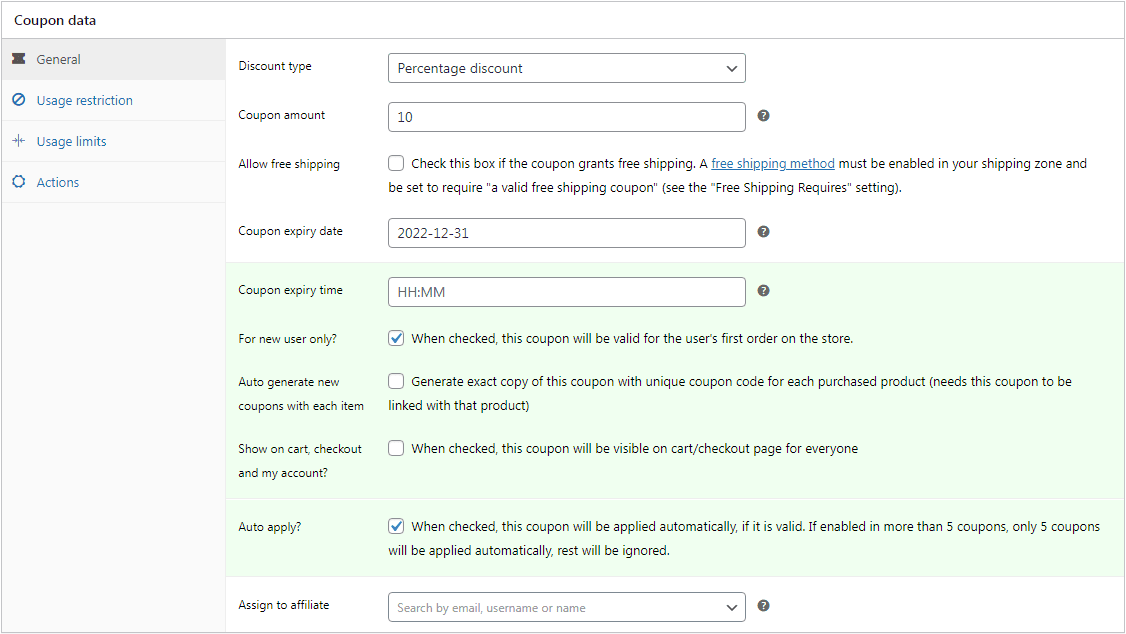
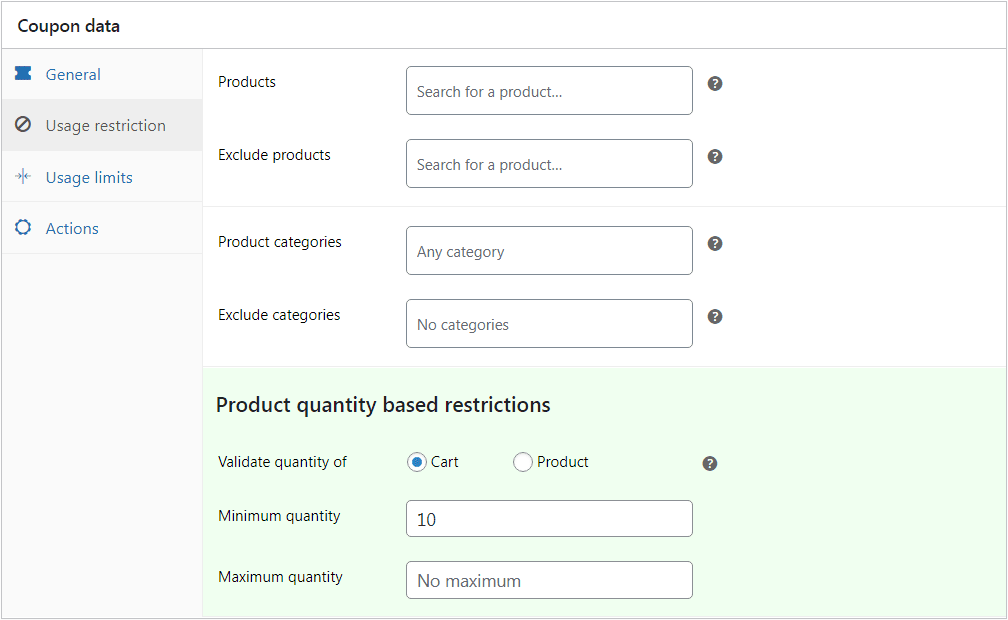
คูปองส่วนลดจำนวนมากของคุณพร้อมแล้ว
ส่วนลดรถเข็น – ปริมาณสูงสุดขั้นต่ำ
ที่นี่ คุณต้องการตั้งค่าส่วนลดเฉพาะรถเข็นเมื่อจำนวนสินค้าในรถเข็นเท่ากับหรือมากกว่า X แต่น้อยกว่า Y ตัวอย่าง – ซื้อผลิตภัณฑ์อย่างน้อย 3 รายการแต่ไม่เกิน 9 เพื่อรับส่วนลด 15%
ที่นี่ คุณจะต้องสร้างคูปองที่ใช้เมื่อรถเข็นมีสินค้าในรถเข็นอย่างน้อยสามรายการและสูงสุดเก้ารายการ โดยไม่คำนึงถึงผลิตภัณฑ์ที่เพิ่มเข้ามา
นี่คือการกระตุ้นให้ลูกค้าซื้อมากขึ้นและไม่ใช้เงินเกินจากกระเป๋าของคุณ ดังนั้นควรจำกัดส่วนลดให้ดีกว่า
ตั้งค่า :
- ไปที่แผงผู้ดูแลระบบ WordPress > การตลาด > คูปอง
- สร้างคูปองใหม่หรือเปิดคูปองที่มีอยู่ ป้อนรหัสคูปองและคำอธิบายที่เหมาะสม ตัดสินใจว่าคุณต้องการใช้คูปองสำหรับผู้ใช้ใหม่หรือผู้ใช้ทั้งหมดเท่านั้น
- ใต้แท็บ 'ทั่วไป' เลือก
Discount type– 'ส่วนลดเป็นเปอร์เซ็นต์' และป้อนจำนวนคูปองเป็น 15 - ตอนนี้ภายใต้แท็บ 'การจำกัดการใช้งาน' ให้เลื่อนลงไปที่ส่วน
Product quantity based restrictions - เลือกตัวเลือก
Cartและตั้งค่าMinimum quantityเป็น 3 และMaximum quantityเป็น 9 - เผยแพร่คูปอง
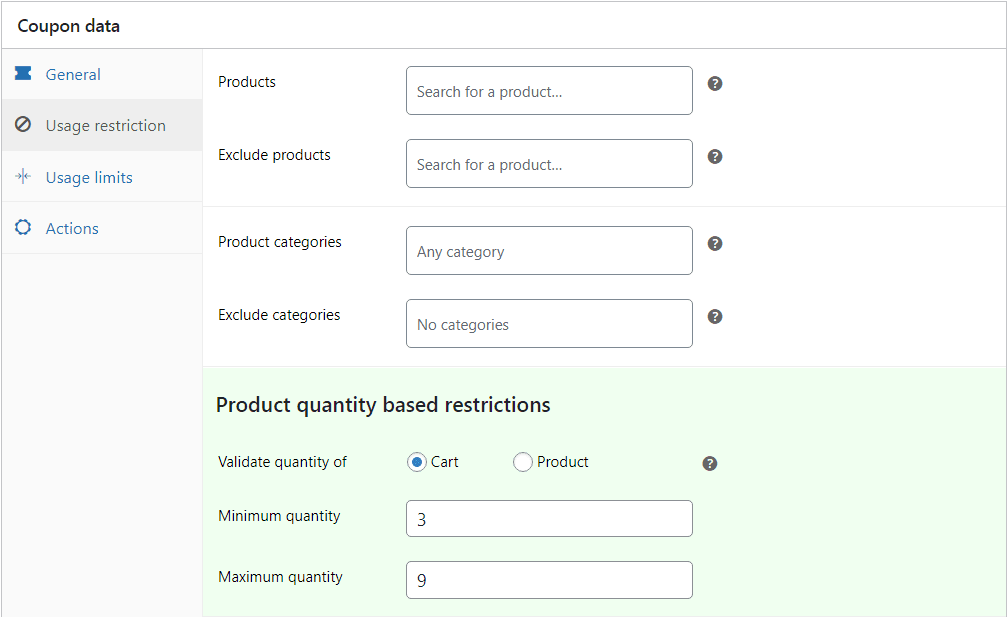
คูปองส่วนลดตามปริมาณตามรถเข็นของคุณพร้อมแล้ว

ส่วนลดเฉพาะจำนวนสินค้า
ส่วนลดเฉพาะผลิตภัณฑ์จะใช้เมื่อรถเข็นมีสินค้าเฉพาะในปริมาณ ตัวอย่าง – ซื้อเสื้อยืด 5 ตัว รับส่วนลด 5%
ที่นี่ คุณจะต้องสร้างคูปองที่ใช้ส่วนลด 5% เมื่อรถเข็นมีเสื้อยืด 5 ตัวเท่านั้น (ทั้งหมด 5 ตัว)
ด้วย Smart Coupons คุณสามารถกำหนดเงื่อนไขเพิ่มเติมเพื่อใช้ส่วนลดตามคุณลักษณะต่างๆ เช่น เสื้อยืดสีแดงเท่านั้น หรือเสื้อยืดสีแดงขนาดเล็ก หรือชุดค่าผสมอื่นๆ
ตั้งค่า :
- ไปที่แผงผู้ดูแลระบบ WordPress > การตลาด > คูปอง
- สร้างคูปองใหม่หรือเปิดคูปองที่มีอยู่ ป้อนรหัสคูปองและคำอธิบายที่เหมาะสม ตัดสินใจว่าคุณต้องการใช้คูปองสำหรับผู้ใช้ใหม่หรือผู้ใช้ทั้งหมดเท่านั้น
- ภายใต้แท็บ 'ทั่วไป' เลือก
Discount type– 'ส่วนลดเป็นเปอร์เซ็นต์' และป้อนจำนวนคูปองเป็น 5 - ตอนนี้ภายใต้แท็บ 'การจำกัดการใช้งาน' ภายใต้
Productsให้ค้นหาและป้อนผลิตภัณฑ์ - เลื่อนลงไปที่ส่วน
Product quantity based restrictions - เลือกตัวเลือก
Productชื่อผลิตภัณฑ์ของคุณจะปรากฏขึ้นโดยอัตโนมัติ กำหนดปริมาณเป็น 5 - เผยแพร่คูปอง
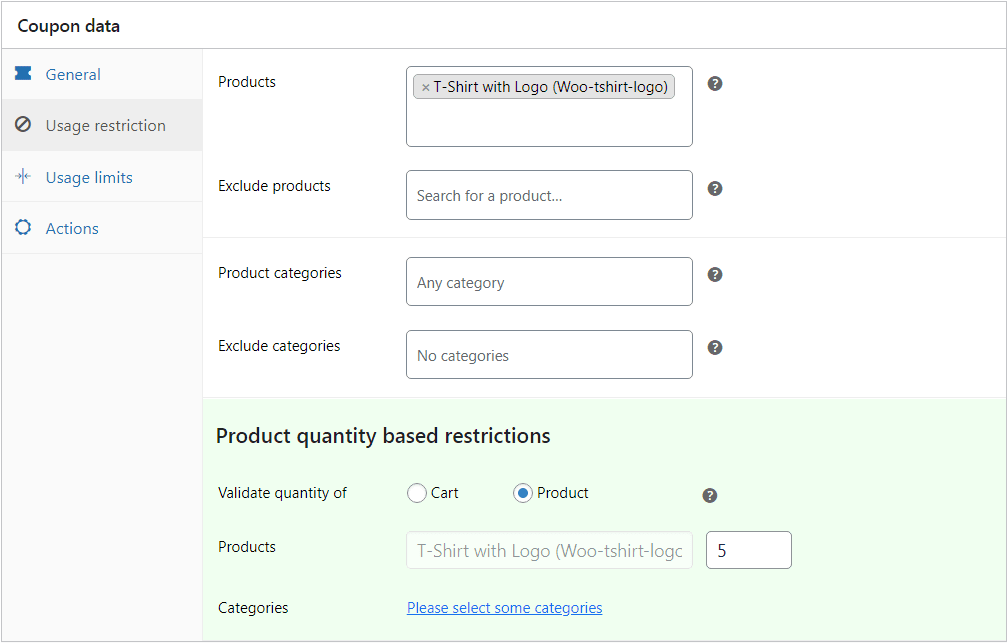
แค่นั้นแหละ. คูปองส่วนลดของคุณสำหรับปริมาณสินค้าที่แน่นอนพร้อมแล้ว
ส่วนลดราคาฉัตร / ซื้อมากขึ้นรับมากขึ้น
พิจารณาตัวอย่างเดียวกันข้างต้น สำหรับผลิตภัณฑ์ทั้งห้าที่แน่นอน เราตั้งค่าคูปองส่วนลด 5% ในทำนองเดียวกัน เราสามารถกำหนดส่วนลดเพิ่มเติมได้หากผู้ใช้ซื้อภายในช่วงที่กำหนด ปริมาณมากขึ้นส่วนลดมากขึ้น
ตัวอย่าง:
- ซื้อ 5 ชิ้น รับส่วนลด 5%
- ซื้อเกิน 5 แต่ไม่เกิน 10 รับส่วนลด 10%
- ซื้อเกิน 10 แต่ไม่เกิน 20 รับส่วนลด 20%
ที่นี่ คุณต้องสร้างคูปองสามใบ (5%, 10% และ 20%) ตามลำดับ จากนั้นกำหนดเงื่อนไขปริมาณ สำหรับระดับราคาแรก – ซื้อ 5 รายการและรับส่วนลด 5% การตั้งค่าคูปองที่เราได้เห็นข้างต้นแล้ว
สำหรับเงื่อนไขระดับที่สอง ให้เลือกตัวเลือก Cart และตั้งค่า Minimum quantity เป็น 6 และ Maximum quantity เป็น 10
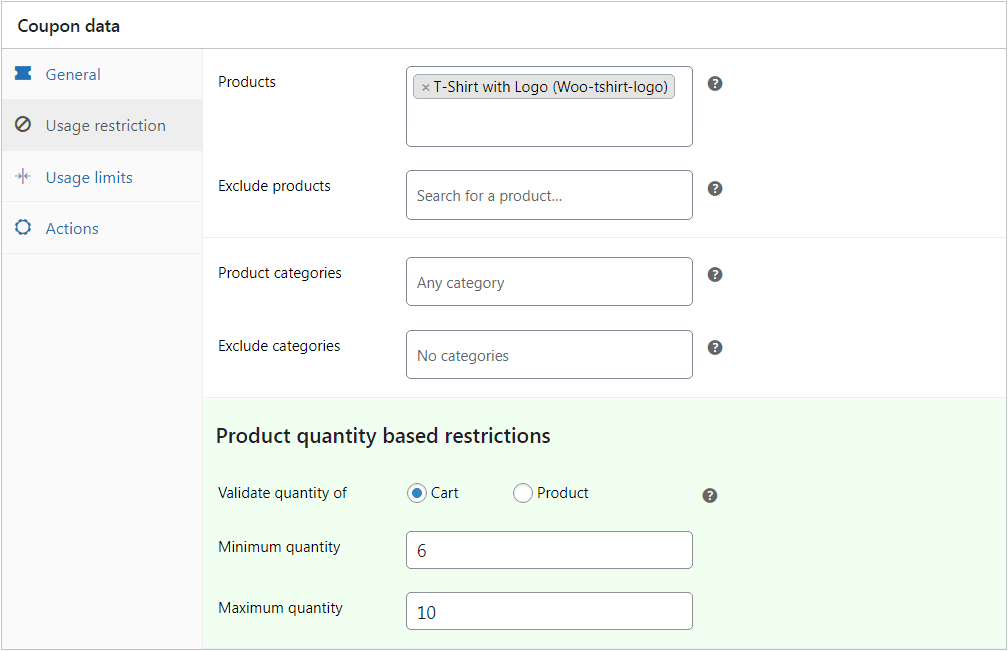
สำหรับเงื่อนไขระดับที่สาม ให้เลือกตัวเลือก Cart และตั้งค่า Minimum quantity เป็น 11 และ Maximum quantity เป็น 20
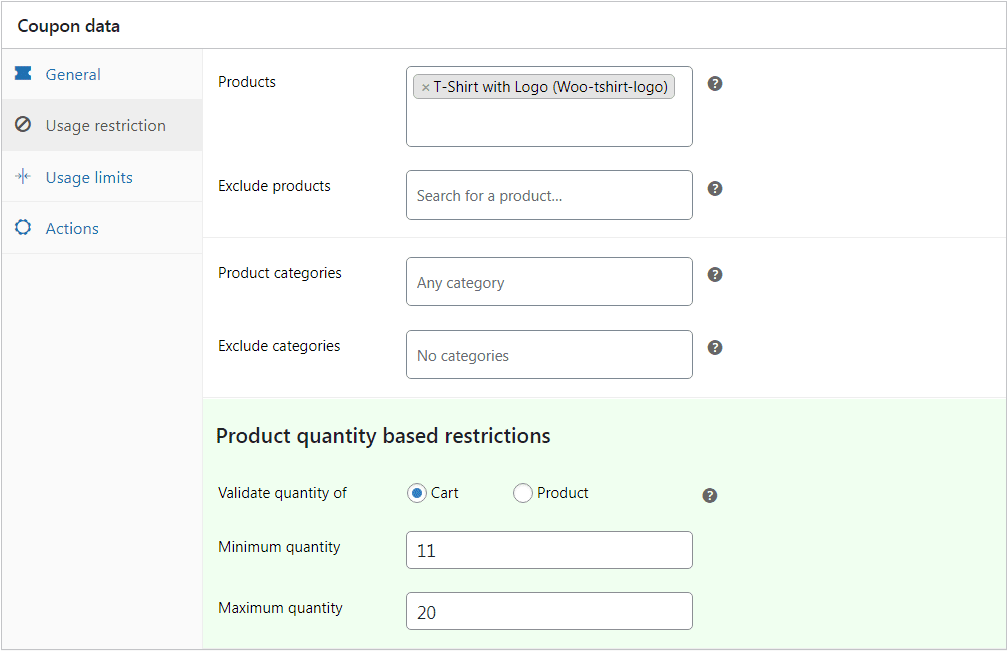
คุณสามารถตั้งค่าคูปองสำหรับจำนวน 'n' ได้ในลักษณะเดียวกัน
หมวดหมู่สินค้าตามปริมาณส่วนลด
ส่วนลดประเภทนี้ใช้ได้เมื่อคุณต้องการเสนอส่วนลดสินค้าตามประเภท ตัวอย่าง – ซื้อ 10 ชิ้นและรับส่วนลด 25% สำหรับเสื้อผ้า
ที่นี่ คุณจะต้องสร้างคูปองส่วนลด 25% ที่ใช้เมื่อรถเข็นมีผลิตภัณฑ์ 10 รายการจากหมวดเสื้อผ้า
ตั้งค่า :
- ไปที่แผงผู้ดูแลระบบ WordPress > การตลาด > คูปอง
- สร้างคูปองใหม่หรือเปิดคูปองที่มีอยู่ ป้อนรหัสคูปองและคำอธิบายที่เหมาะสม ตัดสินใจว่าคุณต้องการใช้คูปองสำหรับผู้ใช้ใหม่หรือผู้ใช้ทั้งหมดเท่านั้น
- ภายใต้แท็บ 'ทั่วไป' เลือก
Discount type– 'ส่วนลดเป็นเปอร์เซ็นต์' และป้อนจำนวนคูปองเป็น 25 - ตอนนี้ภายใต้แท็บ 'การจำกัดการใช้งาน' ภายใต้
Product categoriesให้ค้นหาและป้อนหมวดหมู่ - เลื่อนลงไปที่ส่วน
Product quantity based restrictions - เลือกตัวเลือก
Productชื่อหมวดหมู่ของคุณจะปรากฏขึ้นโดยอัตโนมัติ กำหนดปริมาณเป็น 10 - เผยแพร่คูปอง
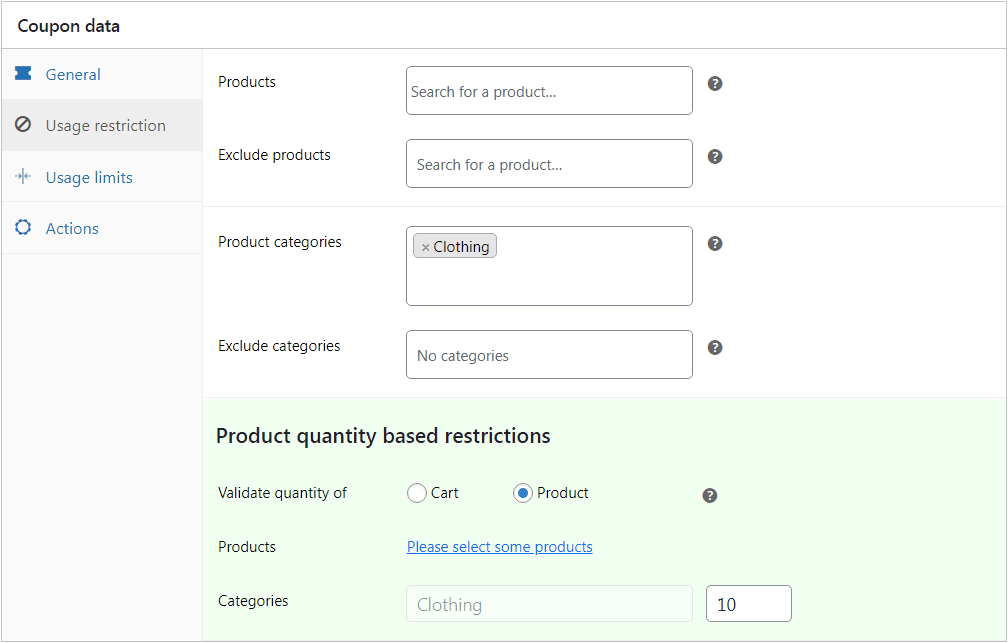
แค่นั้นแหละ. คูปองส่วนลดของคุณสำหรับปริมาณสินค้าที่แน่นอนจากหมวดหมู่พร้อมแล้ว
คุณยังสามารถใช้ข้อจำกัดสำหรับจำนวนที่ไม่แน่นอนแต่สำหรับปริมาณขั้นต่ำของผลิตภัณฑ์ หรือช่วงระหว่างค่าต่ำสุดและสูงสุดดังนี้:
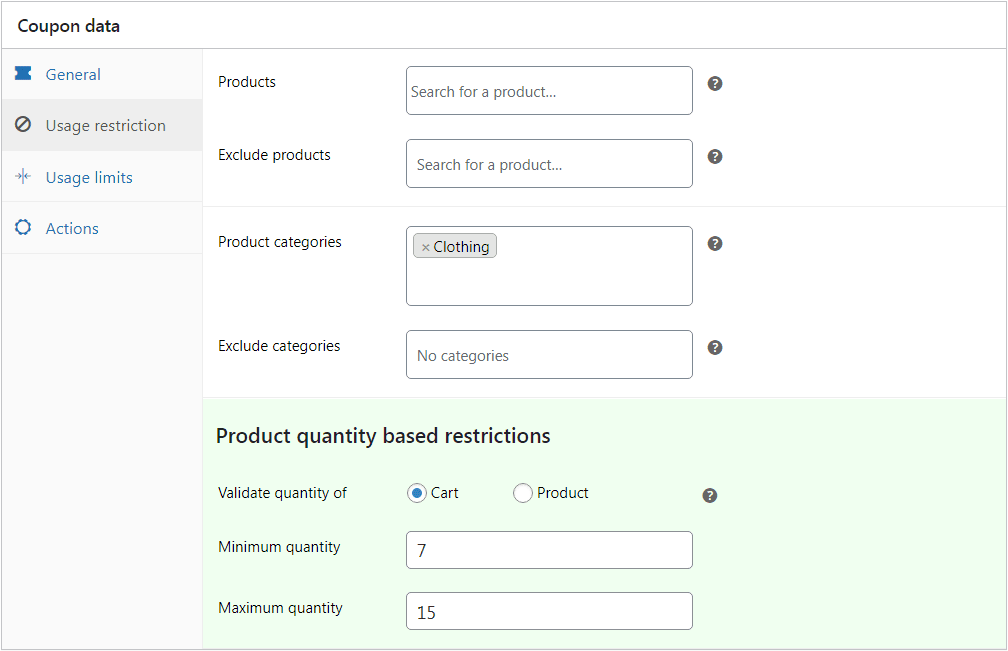
นอกจากนี้คุณยังสามารถ ตั้งค่าคูปองเพื่อตรวจสอบปริมาณผลิตภัณฑ์สำหรับหลายหมวดหมู่ เช่นกัน.
ซื้อ 2 แถม 1 / BOGO (ซื้อหนึ่งแถมหนึ่ง) / ซื้อมากกว่าแถมหนึ่งชิ้น
ในที่นี้ เราต้องการเสนอผลิตภัณฑ์อื่นฟรีหรือลดราคาเมื่อผู้ใช้ซื้อไอเทมชิ้นใหญ่หรือชุดภูมิใจ
ตัวอย่างเช่น: ซื้อสินค้า 10 ชิ้นขึ้นไปและรับเสื้อยืดสุดพิเศษฟรี
ตั้งค่า :
- ไปที่แผงผู้ดูแลระบบ WordPress > การตลาด > คูปอง
- สร้างคูปองใหม่หรือเปิดคูปองที่มีอยู่ ป้อนรหัสคูปองและคำอธิบายที่เหมาะสม
- เลือก
Discount typeเป็น ส่วนลดรถเข็นคง ที่และกำหนดจำนวนคูปอง เป็นศูนย์ เนื่องจากคุณนำเสนอผลิตภัณฑ์หลักฟรี - ตอนนี้ภายใต้แท็บ 'การจำกัดการใช้งาน' ภายใต้
Exclude productsให้ค้นหาและป้อนผลิตภัณฑ์ที่คุณต้องการมอบให้ฟรี ไม่มีข้อเสนอใดๆ หากผลิตภัณฑ์นั้นมีอยู่ในตะกร้าแล้ว เก็บไว้เป็นเอกสิทธิ์สำหรับข้อเสนอและเซอร์ไพรส์ลูกค้า - เลื่อนลงไปที่ส่วน
Product quantity based restrictions - เลือกตัวเลือก
Cartและตั้งค่าMinimum quantityเป็น 10 - จากนั้น คลิกแท็บ 'การดำเนินการ' ไปที่
Add products to cartค้นหาและเลือกผลิตภัณฑ์เดียวกันกับที่คุณยกเว้นด้านบน - ตอนนี้ เนื่องจากเราเสนอผลิตภัณฑ์ให้ฟรี เลือก 1 ภายใต้
each with quantityและป้อน 100with discount of - เผยแพร่คูปองของคุณ
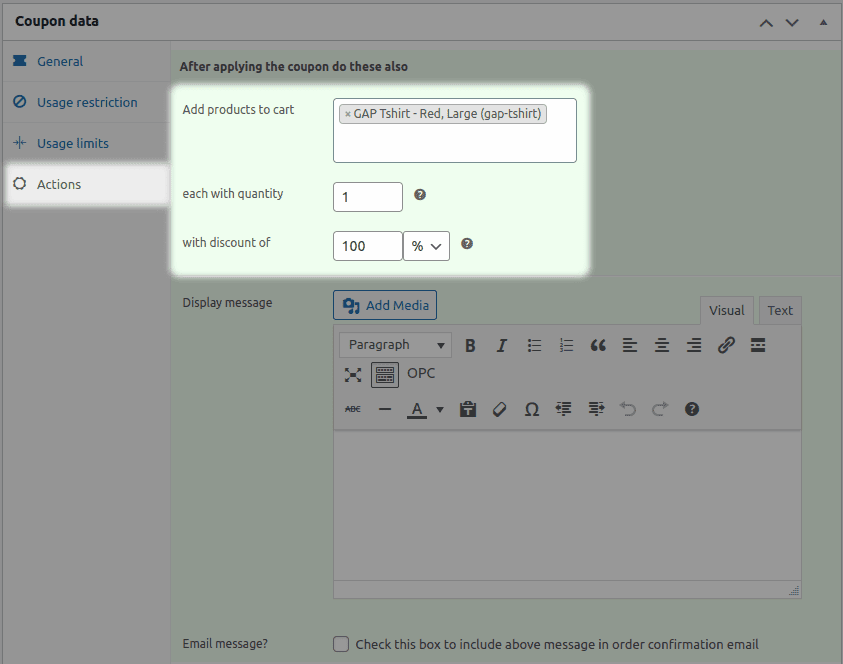
แค่นั้นแหละ. คุณสามารถลองใช้ชุดส่วนลดตามปริมาณที่แตกต่างกันได้ในลักษณะเดียวกัน
ต้องการความช่วยเหลือในการกำหนดส่วนลดตามปริมาณหรือไม่? ติดต่อเราและเราจะช่วยคุณออก
ลองใช้คูปองสมาร์ทสาธิตสด
ประโยชน์อื่นๆ ของ Smart Coupons
นอกเหนือจากการสร้างส่วนลดตามปริมาณแล้ว ด้านล่างนี้ยังมีข้อดีอื่นๆ ที่น่าดึงดูดของ Smart Coupon:
- อนุญาตให้ลูกค้าของคุณซื้อบัตรของขวัญ/เครดิตร้านค้า ซึ่งพวกเขาสามารถใช้สำหรับตนเองหรือส่งของขวัญ/เครดิตให้สมาชิกในครอบครัว เพื่อน หรือคนที่คุณรักคนอื่นๆ
- ลูกค้าของคุณสามารถ กำหนดเวลา ส่งของขวัญได้ เช่น ในโอกาสพิเศษ เช่น วันเกิด วันครบรอบ ฯลฯ
- สร้างคูปองหลายพันใบพร้อมกันและเพิ่มลงในร้านค้า
- ส่งออกและส่งคูปองให้คนอื่นอย่างรวดเร็วหรือนำเข้า CSV เพื่อเพิ่มคูปองจำนวนมากใน WooCommerce
- สร้างคูปองที่สามารถใช้โดยอัตโนมัติผ่าน URL เมื่อลูกค้าเพิ่มสินค้าลงในรถเข็น
ข้อมูลเพิ่มเติมเกี่ยวกับบัตรของขวัญ การสร้างจำนวนมาก คูปอง URL...
ห่อ
แน่นอนว่าการเลือกใช้แนวคิดของคูปองส่วนลดตามปริมาณสามารถนำมาซึ่งการขาย การจดจำแบรนด์ลูกค้ามากขึ้น เพื่อให้เป็นไปตามขั้นตอนที่ถูกต้อง คูปองอัจฉริยะคือตัวเลือกที่เหมาะสม
นอกจากนี้ยังช่วยประหยัดค่าใช้จ่ายที่คุณจะใช้จ่ายในการซื้อปลั๊กอินหลายตัวเพื่อตั้งค่าส่วนลดตามปริมาณ และผลตอบแทนการลงทุนก็สูงขึ้นอย่างไม่ต้องสงสัย
รับสมาร์ทคูปองวันนี้
